windows已阻止此软件因为无法验证发行者怎么解决 windows已阻止此软件因为无法验证发行者怎么处理
时间:2017-07-04 来源:互联网 浏览量:
今天给大家带来windows已阻止此软件因为无法验证发行者怎么解决,windows已阻止此软件因为无法验证发行者怎么处理,让您轻松解决问题。
出现提示windows已阻止此软件因为无法验证发行者怎么解决?有的时候访问某些网站会出现类似的提示。导致不能正常运行某个插件,遇到这个问题一般是浏览器的安全级别设置太高了,没有允许脚本控件运行具体方法如下:
解决方法1:
1一般这个问题,都是浏览器安全级别太高了。本经验以IE为例,解决一般分为下面几个情况
1.不调整IE安全级别
可以单独设置将这个网站为本地可信任站点
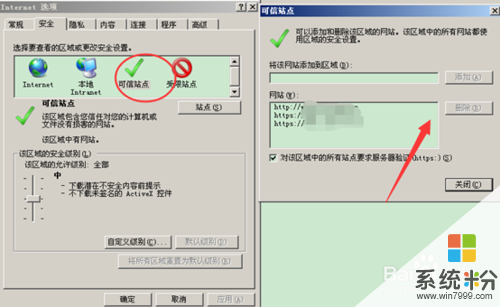 2
2兼容性视图设置
除此之外,把列外的网站还要加入兼容性视图设置里面
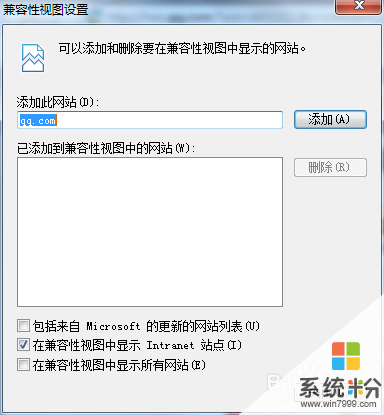
解决方法2:
1如果以上问题的网站比较多,可以通过修改自定义安全级别来实现,打开IE
Internet选项属性,找到internet选项。安全---自定义级别
 2
2进入自定义安全级别之后,找到activex控件和插件(把下面的所有都设置为启用)
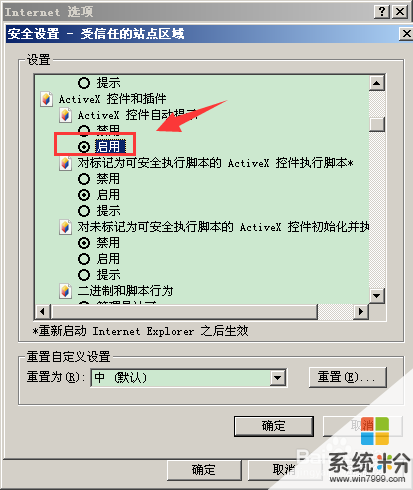 3
3其他设置选项
除此之外,找到internet选项里面的高级---把“允许运行或安装软件,即使签名无效“
 4
4允许插件运行
设置好以上配置之后,再次刷新网页弹出的对话框中,设置允许插件运行

以上就是windows已阻止此软件因为无法验证发行者怎么解决,windows已阻止此软件因为无法验证发行者怎么处理教程,希望本文中能帮您解决问题。
我要分享:
相关教程
- ·电脑提示无法验证发行者被阻止运行如何解决 windows已阻止此软件因为无法验证发行者
- ·Windows无法验证发行者该如何解决 Windows无法验证发行者该怎么解决
- ·mac系统无法验证开发者 mac软件无法安装无法验证开发者怎么办
- ·微软发博文教用户怎么在应用中集成Windows Hello验证功能 微软发博文教用户在应用中集成Windows Hello验证功能的方法
- ·网页验证码无法显示 网页不显示验证码怎么解决 网页验证码无法显示 网页不显示验证码怎么处理
- ·手机验证码接收软件是怎么实现验证码接收的 手机验证码接收软件实现验证码接收的方法
- ·戴尔笔记本怎么设置启动项 Dell电脑如何在Bios中设置启动项
- ·xls日期格式修改 Excel表格中日期格式修改教程
- ·苹果13电源键怎么设置关机 苹果13电源键关机步骤
- ·word表格内自动换行 Word文档表格单元格自动换行设置方法
电脑软件热门教程
- 1 华为怎么保存长图截屏 华为手机如何进行滚屏截屏操作指南
- 2 U盘怎么装win7系统?如何用普通U盘安装Win7系统(从下载到安装)
- 3 联想电脑的联想一键还原系统怎么用?
- 4电脑默认播放器如何修改 修改电脑默认播放器的方法
- 5手机搜索不到360免费WiFi信号怎么回事 手机搜索不到360免费WiFi信号如何处理
- 6液晶显示器如何保养才是正确的? 液晶显示器怎么保养才是正确的?
- 7怎样清理笔记本键盘 清理键盘里的灰尘的方法
- 8怎么给电脑弄壁纸桌面 电脑桌面壁纸设置步骤
- 9WORD文档中要设置超链接的方法 如何在word里面来进行文档超链接的设置
- 10防止别人拉我进微信群 如何阻止微信好友随意拉你进群
